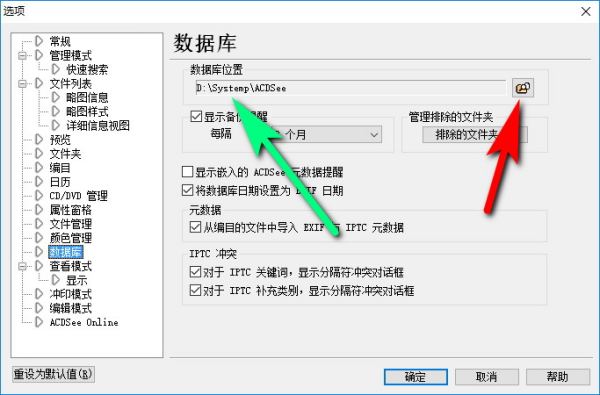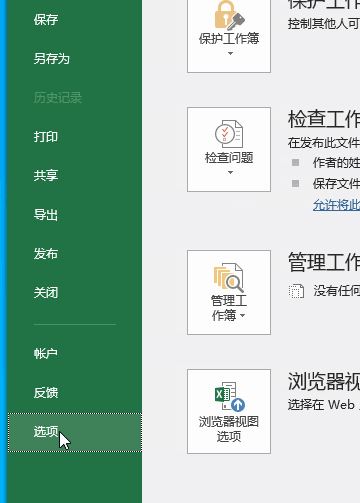cad自动保存文件怎么打开?CAD自动保存文件的打开方法
- 编辑:飞飞系统
- 时间:2020-10-24
cad自动保存文件怎么打开?cad软件在进行制作设计的过程中会自动保存做好的图片,当我们电脑遇到了死机突然关机之后该如何找到并打开CAD自动保存的文件呢?本文中飞飞系统小编给大家介绍下CAD自动保存文件的打开方法!
2、命令行提示
输入 SAVEFILEPATH 的新值,或输入 . 表示无 <"自动保存路径由用户自定义">:
3、把双引号内的路径复制到Windows资源管理器的地址栏中,打开自动保存文件目录。

4、在Windows资源管理器中,显示文件类型拓展名。
5、找到文件类型拓展名为“Zw$”的相应文件,将其文件类型拓展名改为“DWG”。
默认情况下,系统为自动保存的文件临时指定名称为” ZU_a_bxxxx.Zw$”。
6、a为在同一工作任务中打开同一图形实例的次数。
7、b为在不同工作任务中打开同一图形实例的次数。
8、xxxx为随机数字或字母。
2、切换到【文件】选项卡。
3、查看【自动保存文件位置】。
4、把路径复制到Windows资源管理器的【地址栏】中,打开自动保存文件目录。
5、在Windows资源管理器中,显示文件类型拓展名。
6、找到文件类型拓展名为“Zw$”的相应文件,将其文件类型拓展名改为“DWG”。
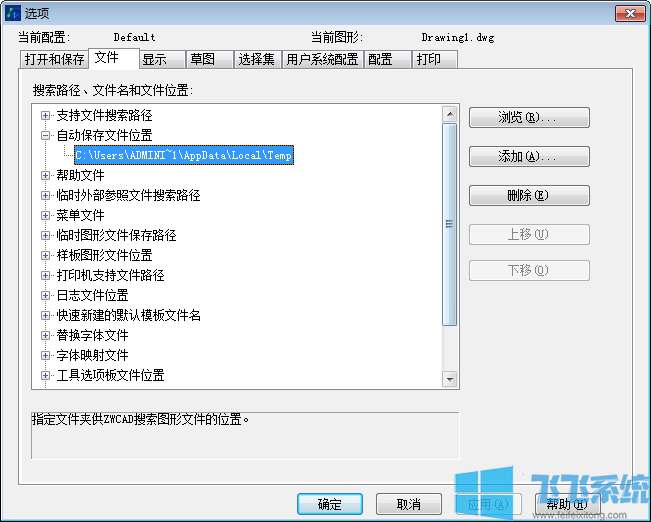
以上便是飞飞系统小编给大家介绍的CAD自动保存文件的打开方法!
CAD自动保存文件的打开方法一
1、在命令行输入【SAVEFILEPATH】。2、命令行提示
输入 SAVEFILEPATH 的新值,或输入 . 表示无 <"自动保存路径由用户自定义">:
3、把双引号内的路径复制到Windows资源管理器的地址栏中,打开自动保存文件目录。

4、在Windows资源管理器中,显示文件类型拓展名。
5、找到文件类型拓展名为“Zw$”的相应文件,将其文件类型拓展名改为“DWG”。
默认情况下,系统为自动保存的文件临时指定名称为” ZU_a_bxxxx.Zw$”。
6、a为在同一工作任务中打开同一图形实例的次数。
7、b为在不同工作任务中打开同一图形实例的次数。
8、xxxx为随机数字或字母。
CAD自动保存文件的打开方法 二
1、在命令行输入【OPTIONS】打开【选项】对话框。2、切换到【文件】选项卡。
3、查看【自动保存文件位置】。
4、把路径复制到Windows资源管理器的【地址栏】中,打开自动保存文件目录。
5、在Windows资源管理器中,显示文件类型拓展名。
6、找到文件类型拓展名为“Zw$”的相应文件,将其文件类型拓展名改为“DWG”。
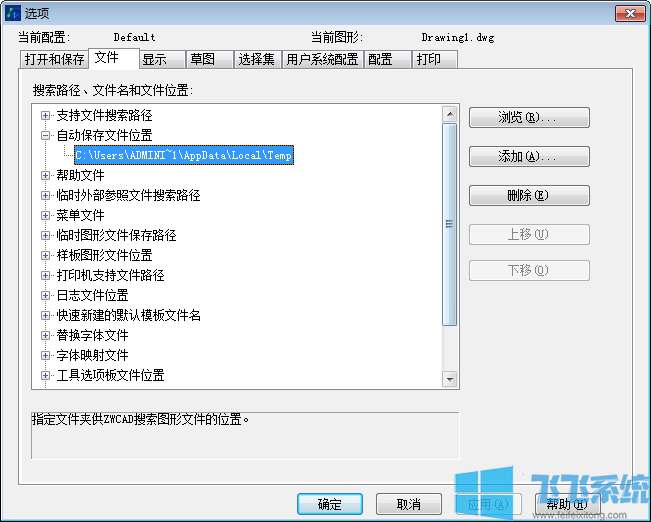
以上便是飞飞系统小编给大家介绍的CAD自动保存文件的打开方法!